5 maneiras de acessar o iCloud do Android – Guia Stepwise
A lot of users switch from iPhone para Android devido a inúmeras razões. No entanto, os usuários do iPhone geralmente acham a transição difícil, pois costumam usar o iCloud. Infelizmente, o recurso nativo do iCloud não está disponível para usuários do Android. Eles precisam usar caminhar uma milha extra para usar os serviços. No entanto, seguindo os métodos corretos, você também pode acessar facilmente o iCloud do Android. Continue lendo e saiba como acessar o iCloud no Android sem muitos problemas.
- Parte 1. Como acessar o e-mail do iCloud no Android?
- Parte 2. Como acessar o calendário do iCloud no Android?
- Parte 3. Como acessar os contatos do iCloud no Android?
- Parte 4. Como acessar as notas do iCloud no Android?
- Parte 5. Como sincronizar fotos, contatos, mensagens, etc. do iCloud com o Android?
Parte 1. Como acessar o e-mail do iCloud no Android?
If you are using an Apple ID, then you must be familiar with the iCloud email. A lot of iPhone users choose it as their default email service as well. Though, after switching to an Android, you might find it hard to access your iCloud email. The good news is that you can set up your iCloud mail on an Android manually. Once you have linked your iCloud account, you can access iCloud emails pretty easily. To learn how to access iCloud on Android, follow these steps:
- Em primeiro lugar, vá para Configurações do dispositivo> Usuário e contas e escolha adicionar uma conta.
- De todas as opções fornecidas, escolha adicionar uma conta IMAP manualmente.
- Digite seu ID de e-mail iCloud e toque na opção “Configuração manual”.
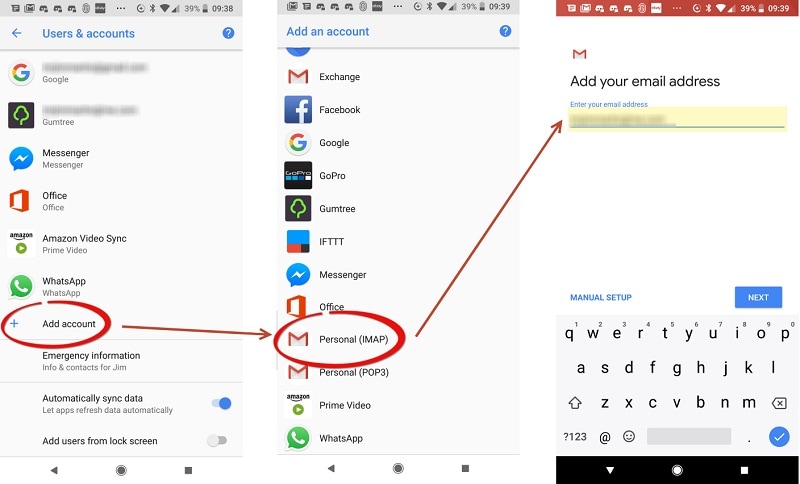
- Além de inserir o ID de e-mail e a senha do iCloud, você também precisa fornecer algumas informações. Por exemplo, o serviço seria “imap.mail.me.com”, o número da porta “993” e o tipo de segurança seria SSL/TSL.
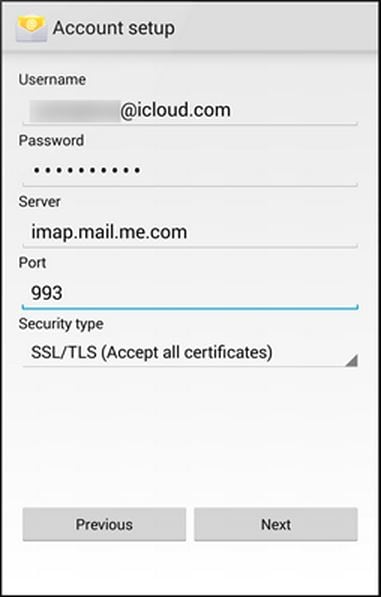
- Muitas pessoas preferem configurar o e-mail via protocolo SMTP em vez de IMAP. Se você selecionou a opção SMTP ao adicionar a nova conta, terá que alterar os detalhes. O servidor seria “smtp.mail.me.com” enquanto a porta seria “587”.
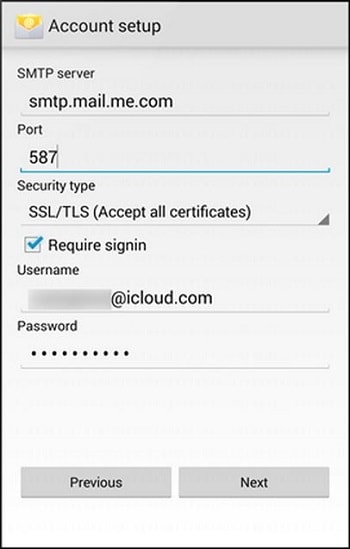
- Depois de adicionar sua conta, você pode acessar seus e-mails e acessar sua conta do iCloud.
Parte 2. Como acessar o calendário do iCloud no Android?
Além do e-mail, os usuários também desejam acessar seus calendários em seus dispositivos Android. Isso ocorre porque a agenda e os lembretes são sincronizados com o calendário do iCloud. Assim como o e-mail, você teria que importar manualmente seu calendário para acessar o iCloud do Android.
- Em primeiro lugar, faça login na sua conta do iCloud em seu sistema, onde seus calendários já estão sincronizados. Na tela de boas-vindas, clique na opção “Calendário”.
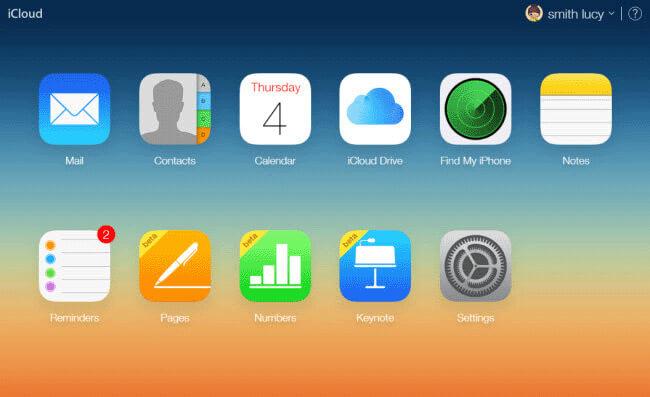
- Uma interface dedicada para o calendário do iCloud seria lançada. Vá para o painel esquerdo e selecione o calendário que você deseja exportar.
- Habilite a opção “Public Calendar” e copie a URL compartilhada.

- Cole o link na barra de endereços e substitua “webcal” por “HTTP”.

- As you would press Enter, the calendar will automatically be saved on your system.
- Agora, faça login na sua conta do Google e visite a interface do Google Agenda.
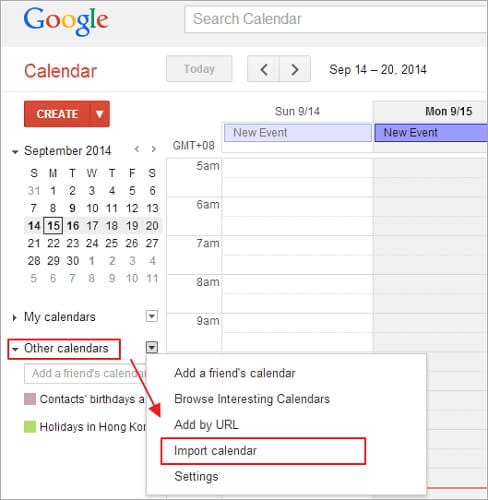
- No painel esquerdo, clique em outros calendários > importar calendário.
- This will open a pop-up. Simply browse to the location of your downloaded calendar and load it to your Google account.
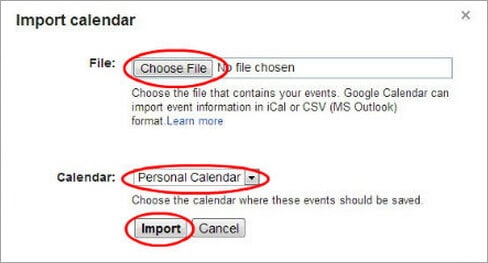
- É isso! Depois de adicionar seu calendário, você pode acessar a conta do Google do seu telefone e ativar a opção de sincronização para ‘Calendário’.
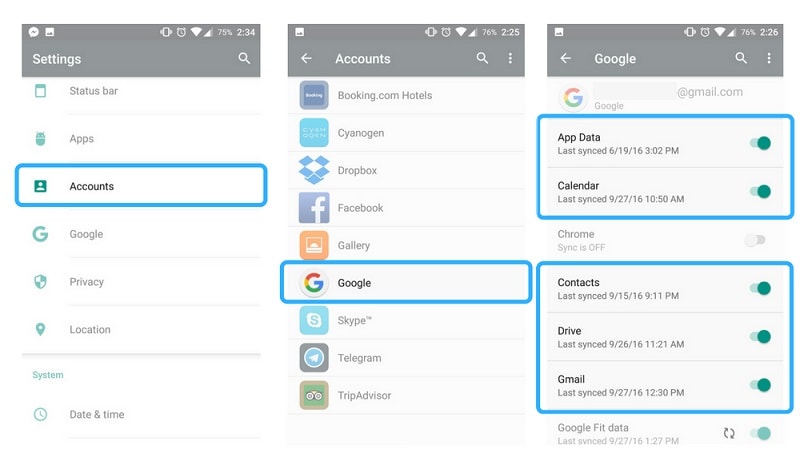
Depois de sincronizar seu calendário do Google, o calendário importado do iCloud será incluído. Dessa forma, você pode aprender facilmente como acessar o iCloud no Android sem problemas.
Parte 3. Como acessar os contatos do iCloud no Android?
Existem várias maneiras de acessar os contatos do iCloud no Android. Você pode usar um aplicativo Android de terceiros para sincronizar seus contatos do iCloud ou até mesmo transferir manualmente o arquivo VCF para o seu dispositivo. No entanto, uma das melhores maneiras de acessar o iCloud do Android é importando seus contatos para o Google. Dessa forma, você pode facilmente manter seus contatos seguros em sua conta do Google e acessá-los remotamente. Para saber como acessar os contatos do iCloud no Android, basta seguir estas etapas:
- Log in to your iCloud account by visiting its official website and clicking on the “Contacts” option from its homepage.
- Isso abrirá todos os contatos do iCloud conectados na tela. Basta selecionar os contatos que você deseja mover. Para selecionar todos os contatos, clique no ícone de engrenagem (configurações) > selecione todos.
- Após selecionar os contatos que deseja mover, volte às configurações e clique na opção “Exportar vCard”. Isso salvará um arquivo VCF de seus contatos no sistema.
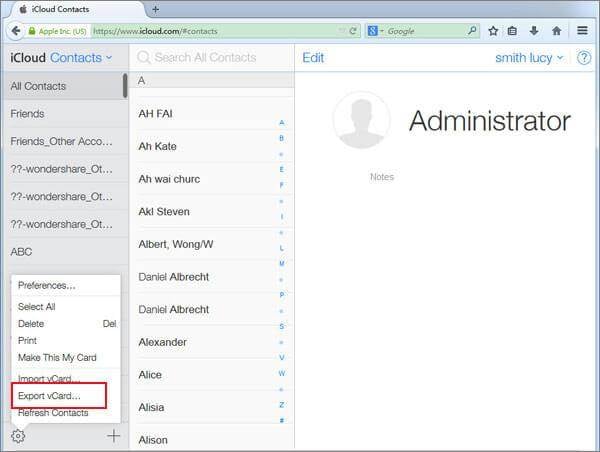
- Excelente! Agora você pode visitar o Site de contatos do Google on your system and log in with your Google account credentials.
- Go to the left panel and under the “More” tab, click on the “Import” button.

- The following pop-up would appear. Click on the “CSV or vCard” option and go to the location where the imported vCard file is stored.

After loading the vCard, all your contacts would be synced to your Google Contacts. You can use the Google Contacts app or simply sync contacts on your phone with your Google account to reflect these changes.
Parte 4. Como acessar as notas do iCloud no Android?
Às vezes, suas notas do iCloud podem conter informações vitais sobre você. De nossas senhas a dados bancários, geralmente salvamos esses detalhes cruciais em notas. Portanto, é melhor mover suas notas do iCloud para o Google com a mudança do dispositivo também. Felizmente, você pode acessar facilmente as notas do iCloud no Android simplesmente sincronizando suas notas com a respectiva conta do Gmail. Veja como você pode fazer isso.
- Go to your iPhone Settings > Mail, Contacts, Calendar and tap on “Gmail”. Make sure that you have already added your Gmail account. If not, you can just add your Google account to your iPhone here by using your Gmail credentials.
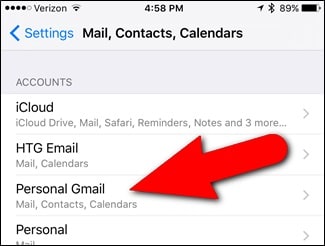
- A partir daqui, você precisa ativar a opção ‘Notas’. Isso sincronizará automaticamente suas notas com sua conta do Gmail.
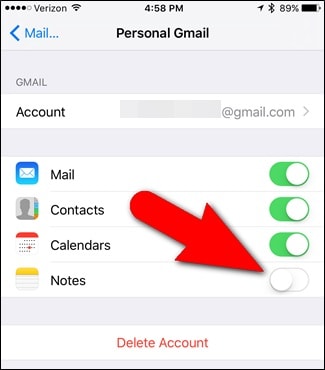
- Agora, abra o Notes no seu dispositivo iOS e toque no ícone de volta (no canto superior esquerdo) para visitar suas pastas. A partir daqui, você pode alternar entre as notas do iPhone e do Gmail. Basta tocar no Gmail para adicionar uma nova nota.
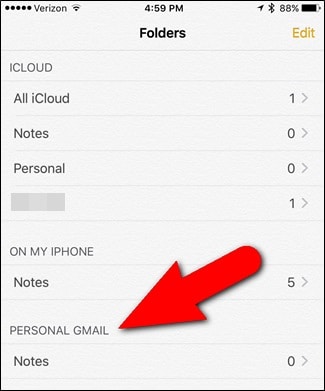
- Mais tarde, você pode acessar o Gmail em seu sistema e ir para a seção ‘Notas’ para visualizar essas notas importadas. Você também pode acessá-los no seu dispositivo Android.

Como alternativa, você também pode acessar as notas do iCloud em seu site. Depois de abrir as notas do iCloud em seu sistema, basta clicar na opção ‘Email’ e fornecer seu ID do Gmail. Isso enviará a nota selecionada por e-mail para o seu ID do Gmail para que você possa acessá-la em seu dispositivo Android sem problemas.

Parte 5. Como sincronizar fotos, contatos, mensagens, etc. do iCloud com o Android?
As you can see, it could be a bit tedious and time-consuming to access iCloud from Android. The best way to transfer your data from iCloud to Android is by using DrFoneTool – Backup do telefone (Android). Parte do kit de ferramentas DrFoneTool, ele fornece uma solução altamente segura e confiável para fazer backup e restaurar seu dispositivo Android. Você também pode restaurar um backup do iCloud para o seu dispositivo Android sem excluir os dados existentes.
Possui uma interface amigável que fornece uma visualização do backup do iCloud. Portanto, os usuários podem seletivamente restaurar o conteúdo de um backup do iCloud para seu dispositivo Android. A ferramenta é compatível com todos os principais dispositivos Android e pode transferir facilmente contatos, mensagens, notas, calendário, etc. Escusado será dizer que o método só funcionaria se você já tivesse feito um backup de seus dados no iCloud com antecedência. Portanto, você deve acessar as configurações do iCloud do seu dispositivo e ativar a opção de sincronização/backup.

DrFoneTool – Backup do telefone (Android)
Sincronize contatos, mensagens, fotos etc. do iCloud para o Android.
- Faça backup de dados do Android seletivamente para o computador com um clique.
- Visualize e restaure o backup para qualquer dispositivo Android.
- Suporta dispositivos 8000 + Android.
- Não há perda de dados durante o backup, exportação ou restauração.
After that, you can follow these steps to learn how to access iCloud on Android.
- Inicie o kit de ferramentas DrFoneTool no seu computador e selecione o módulo “Phone Backup” na tela de boas-vindas.

- Conecte seu dispositivo Android ao sistema e espere que ele seja detectado. Para continuar, clique no botão “Restaurar”.

- Como você precisa recuperar dados de um backup do iCloud, clique na opção “Restaurar do backup do iCloud” no painel esquerdo. Faça login na sua conta do iCloud fornecendo as credenciais corretas.

- Se você ativou a verificação em duas etapas em sua conta, precisará fornecer o respectivo código de verificação para continuar.
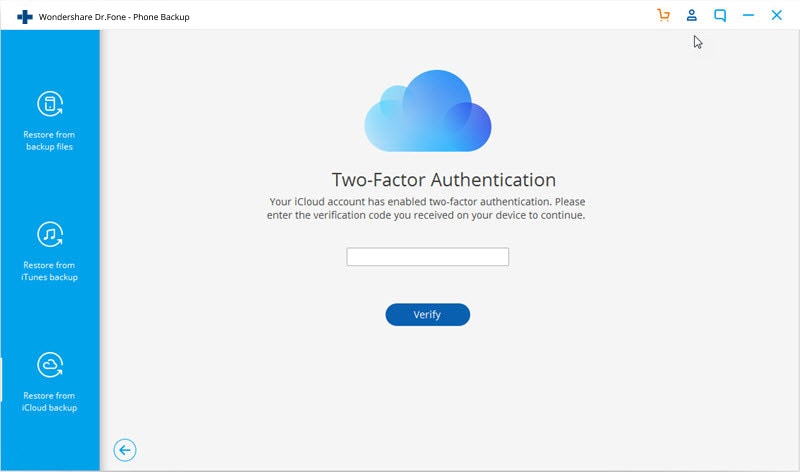
- Depois de fazer login com sucesso na sua conta do iCloud, a interface listará todos os arquivos de backup do iCloud com determinados detalhes. Baixe o arquivo de backup de sua escolha.

- Aguarde um pouco enquanto o aplicativo completa o download e fornece uma visualização de seus dados. Você pode visitar a categoria de sua escolha no painel esquerdo e visualizar os dados recuperados. Selecione os dados que deseja transferir para o seu dispositivo Android e clique no botão “Restaurar no dispositivo”.

Como você pode ver, com DrFoneTool – Backup & Restore (Android), você pode facilmente mover seus dados do iCloud para o Android com um único clique. Se você não quer passar por nenhum incômodo indesejado para acessar o iCloud do Android, experimente esta ferramenta notável. Ele pode transferir seus contatos, mensagens, histórico de chamadas, fotos, calendários e muito mais. No entanto, alguns dados exclusivos, como os favoritos do Safari, não serão transferidos para o seu Android.
Agora, quando você sabe como acessar o iCloud no Android de diferentes maneiras, pode manter seus dados facilmente acessíveis e disponíveis. Sinta-se à vontade para baixar o DrFoneTool – Phone Backup (Android) para transferir seus dados do iCloud para o Android com um único clique. Se você ainda tiver alguma dúvida sobre isso, basta deixar um comentário abaixo.
Artigos Mais Recentes

